Nhằm mang lại sự tiện lợi cho người dùng mà Nhà thuốc Pharmacity đã có ứng dụng cài đặt trên điện thoại để bạn lựa chọn những loại thuốc, thiết bị y tế, chăm sóc sức khỏe ngay lập tức. Ứng dụng Pharmacity cũng có chương trình tích điểm hấp dẫn sau mỗi lần bạn đặt mua thuốc, hay mua thuốc trực tiếp tại cửa hàng. Bài viết dưới đây sẽ hướng dẫn bạn đặt thuốc tại Nhà thuốc Pharmacity.
Hướng dẫn đặt thuốc tại Nhà thuốc Pharmacity
Bước 1:
Chúng ta tải ứng dụng Pharmacity ở bên dưới và sau đó cài đặt trên điện thoại như bình thường. Tiếp đến bạn nhập số điện thoại của mình vào giao diện rồi nhấn nút Đăng ký bên dưới.
Sau đó chúng ta sẽ nhận được mã xác minh đăng ký tài khoản Pharmacity gửi đến số điện thoại của bạn.
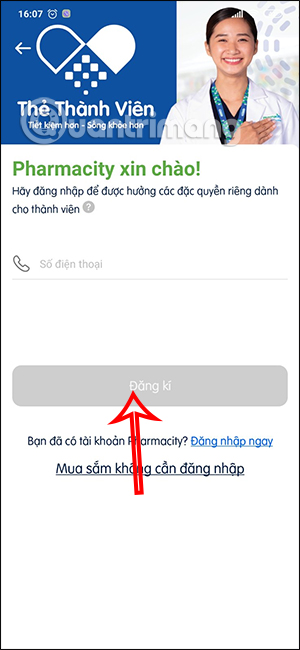
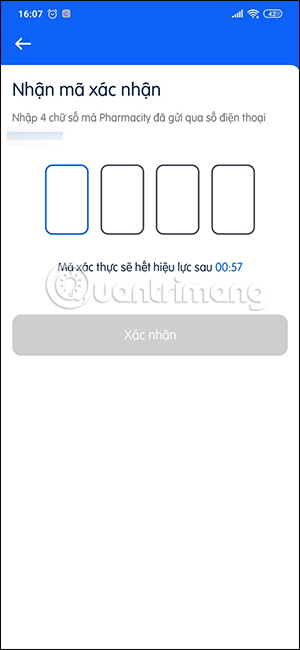
Bước 2:
Cuối cùng bạn điền mật khẩu cho tài khoản Pharmacity của mình để hoàn thành việc đăng ký tài khoản Pharmacity.
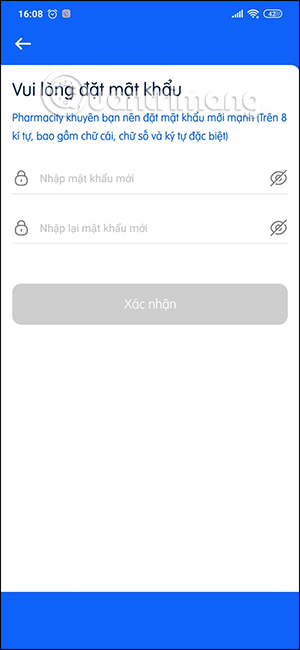
Bước 3:
Quay trở lại giao diện chính trên ứng dụng Pharmacity. Tại đây bạn sẽ nhìn thấy có rất nhiều danh mục sản phẩm để lựa chọn theo nhu cầu. Bạn vào từng mục để tìm kiếm sản phẩm theo nhu cầu cần đặt mua.

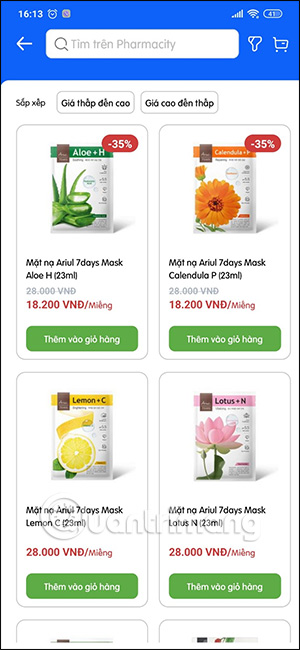
Một số mặt hàng thuốc trên ứng dụng Pharmacity sẽ cần có tư vấn của dược sĩ mới có thể đặt mua trên Pharmacity online.
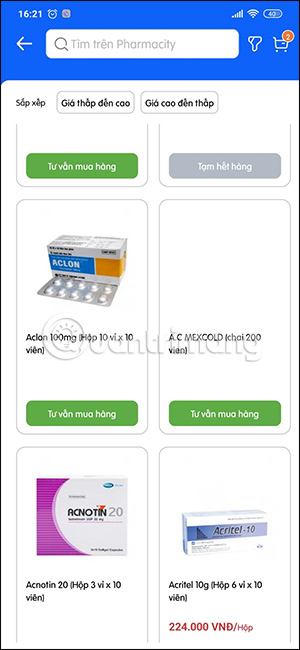
Bước 4:
Nhấn vào mặt hàng muốn mua và bạn sẽ nhìn thấy thông tin về sản phẩm này. Tiếp tục nhấn vào Thêm vào giỏ để thêm sản phẩm này vào giỏ mua hàng trên ứng dụng. Lựa chọn số lượng sản phẩm mà bạn muốn thêm vào giỏ hàng.
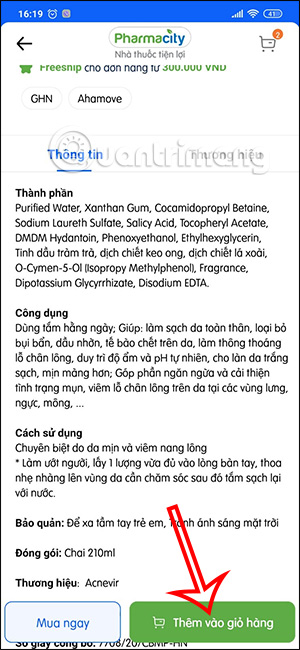
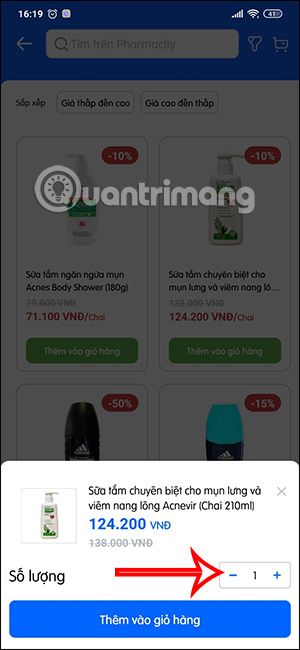
Bước 5:
Chúng ta tiếp tục xem và thêm những sản phẩm khác vào giỏ hàng của mình. Nhấn vào biểu tượng giỏ hàng để xem số lượng mặt hàng của mình.
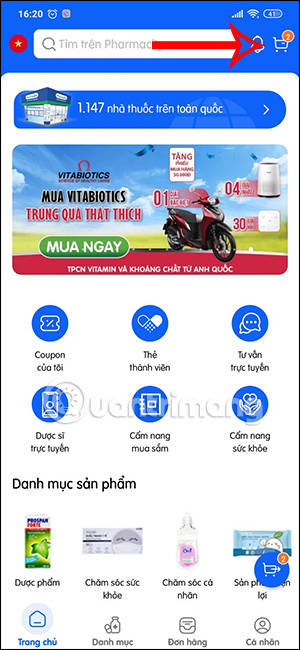
Bước 6:
Trong giao diện này bạn có thể điều chỉnh số lượng mặt hàng đã chọn, bỏ sản phẩm đã mua khỏi giỏ. Nhấn tiếp vào Đặt hàng để tiếp tục.
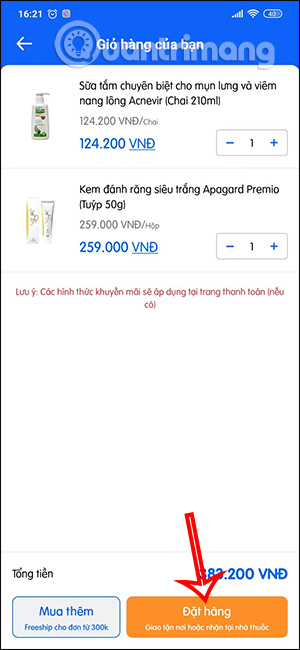
Bước 7:
Chuyển sang giao diện điền thông tin thanh toán. Trước hết bạn sẽ điền thông tin địa chỉ muốn nhận, nhấn Điền thông tin. Nhấn Thêm địa chỉ mới để nhập địa chỉ.
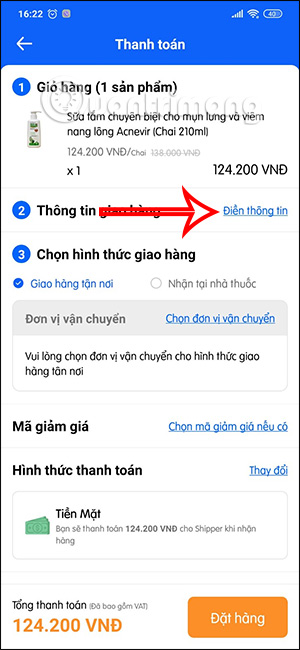

Chúng ta điền các thông tin được yêu cầu rồi nhấn Lưu địa chỉ bên dưới.
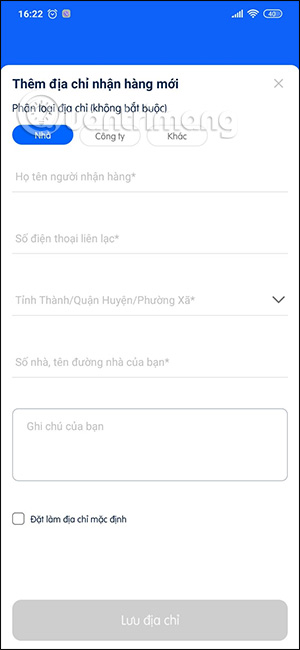
Bước 8:
Tiếp đến bạn sẽ có lựa chọn hình thức giao hàng là giao hàng tận nơi với địa chỉ đã lưu hoặc nhận tại nhà thuốc. Nhấn Chọn nhà thuốc để tìm nhà thuốc gần với vị trí của bạn.
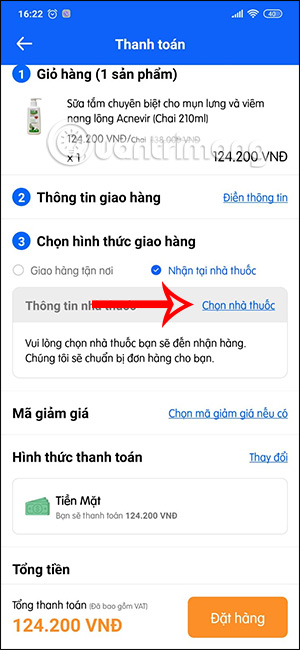
Chúng ta bật định vị để ứng dụng có thể xác nhận nhanh vị trí hiện tại của bạn. Hoặc có thể nhập thủ công vị trí của bạn. Kết quả sẽ nhìn thấy các nhà thuốc Pharmacity gần với vị trí hiện tại của bạn để chọn.
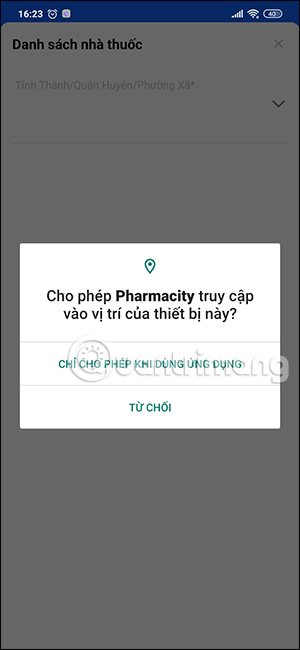
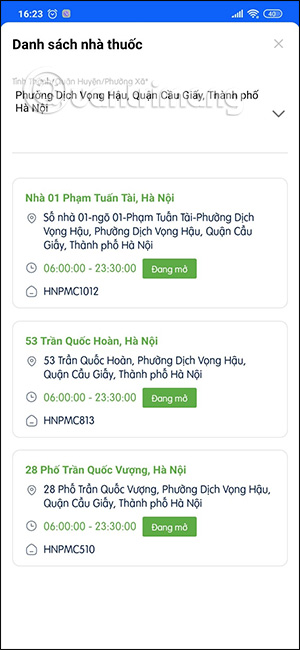
Bước 9:
Sau đó người dùng thay đổi lại phương thức thanh toán nếu muốn. Nhấn chọn vào phương thức thanh toán mà chúng ta muốn sử dụng.
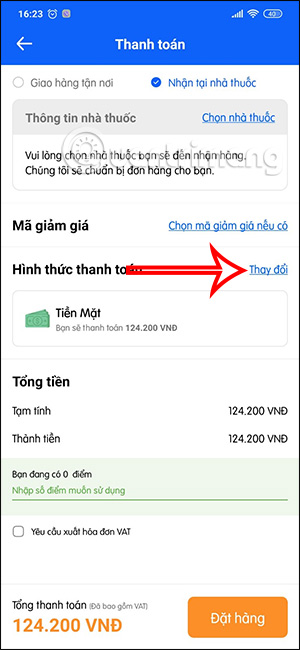
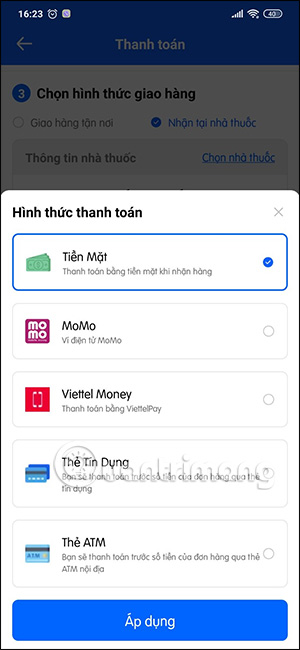
Cuối cùng đơn hàng sẽ được hệ thống tiếp nhận và xử lý. Với mỗi lần mua hàng của hệ thống Pharmacity bạn sẽ đều được tích điểm qua số điện thoại, hoặc qua mã QR khách hàng trong mục Thẻ thành viên.
 Công nghệ
Công nghệ  AI
AI  Windows
Windows  iPhone
iPhone  Android
Android  Học IT
Học IT  Download
Download  Tiện ích
Tiện ích  Khoa học
Khoa học  Game
Game  Làng CN
Làng CN  Ứng dụng
Ứng dụng 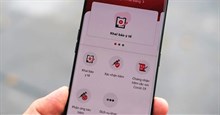






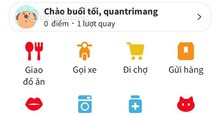

 Thương mại Điện tử
Thương mại Điện tử  Nhạc, phim, truyện online
Nhạc, phim, truyện online  Phần mềm học tập
Phần mềm học tập 









 Linux
Linux  Đồng hồ thông minh
Đồng hồ thông minh  macOS
macOS  Chụp ảnh - Quay phim
Chụp ảnh - Quay phim  Thủ thuật SEO
Thủ thuật SEO  Phần cứng
Phần cứng  Kiến thức cơ bản
Kiến thức cơ bản  Lập trình
Lập trình  Dịch vụ công trực tuyến
Dịch vụ công trực tuyến  Dịch vụ nhà mạng
Dịch vụ nhà mạng  Quiz công nghệ
Quiz công nghệ  Microsoft Word 2016
Microsoft Word 2016  Microsoft Word 2013
Microsoft Word 2013  Microsoft Word 2007
Microsoft Word 2007  Microsoft Excel 2019
Microsoft Excel 2019  Microsoft Excel 2016
Microsoft Excel 2016  Microsoft PowerPoint 2019
Microsoft PowerPoint 2019  Google Sheets
Google Sheets  Học Photoshop
Học Photoshop  Lập trình Scratch
Lập trình Scratch  Bootstrap
Bootstrap  Năng suất
Năng suất  Game - Trò chơi
Game - Trò chơi  Hệ thống
Hệ thống  Thiết kế & Đồ họa
Thiết kế & Đồ họa  Internet
Internet  Bảo mật, Antivirus
Bảo mật, Antivirus  Doanh nghiệp
Doanh nghiệp  Ảnh & Video
Ảnh & Video  Giải trí & Âm nhạc
Giải trí & Âm nhạc  Mạng xã hội
Mạng xã hội  Lập trình
Lập trình  Giáo dục - Học tập
Giáo dục - Học tập  Lối sống
Lối sống  Tài chính & Mua sắm
Tài chính & Mua sắm  AI Trí tuệ nhân tạo
AI Trí tuệ nhân tạo  ChatGPT
ChatGPT  Gemini
Gemini  Điện máy
Điện máy  Tivi
Tivi  Tủ lạnh
Tủ lạnh  Điều hòa
Điều hòa  Máy giặt
Máy giặt  Cuộc sống
Cuộc sống  TOP
TOP  Kỹ năng
Kỹ năng  Món ngon mỗi ngày
Món ngon mỗi ngày  Nuôi dạy con
Nuôi dạy con  Mẹo vặt
Mẹo vặt  Phim ảnh, Truyện
Phim ảnh, Truyện  Làm đẹp
Làm đẹp  DIY - Handmade
DIY - Handmade  Du lịch
Du lịch  Quà tặng
Quà tặng  Giải trí
Giải trí  Là gì?
Là gì?  Nhà đẹp
Nhà đẹp  Giáng sinh - Noel
Giáng sinh - Noel  Hướng dẫn
Hướng dẫn  Ô tô, Xe máy
Ô tô, Xe máy  Tấn công mạng
Tấn công mạng  Chuyện công nghệ
Chuyện công nghệ  Công nghệ mới
Công nghệ mới  Trí tuệ Thiên tài
Trí tuệ Thiên tài